Wdrażanie klastra hiperkonwergentnego Miejsca do magazynowania Direct w programie VMM
W tym artykule opisano sposób konfigurowania hiperkonwergentnego klastra z systemem Miejsca do magazynowania Direct (S2D) w programie System Center Virtual Machine Manager (VMM). Dowiedz się więcej o funkcji S2D.
Klaster funkcji Hyper-Converged S2D można wdrożyć, aprowizowanie klastra funkcji Hyper-V i włączenie funkcji S2D z istniejących hostów funkcji Hyper-V lub aprowizowanie z serwerów bez systemu operacyjnego.
Obecnie nie można włączyć funkcji S2D we wdrożeniu hiperkonwergentnym w klastrze funkcji Hyper-V wdrożonym z komputerów bez systemu operacyjnego z systemem operacyjnym Nano.
Uwaga
Przed dodaniem dostawcy magazynu do programu VMM należy włączyć funkcję S2D.
Aby włączyć funkcję S2D, przejdź do pozycji Konfiguracja>ogólna Określ nazwę klastra i grupę hostów, a następnie wybierz opcję Włącz Miejsca do magazynowania Direct, jak pokazano poniżej:
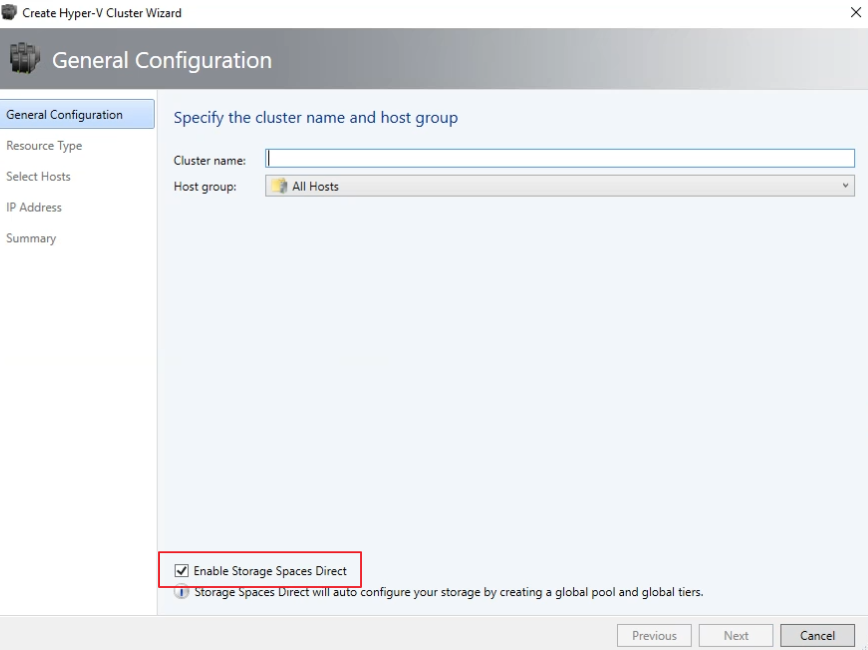
Po włączeniu klastra z funkcją S2D program VMM wykonuje następujące czynności:
- Rola serwera plików i funkcja klastra trybu failover są włączone.
- Replika magazynu i deduplikacja danych są włączone.
- Klaster jest opcjonalnie weryfikowany i tworzony.
- Funkcja Bezpośrednie miejsca do magazynowania jest włączona, a macierz magazynowa jest tworzona o takiej samej nazwie, którą podajesz w kreatorze.
Jeśli używasz programu PowerShell do tworzenia klastra hiperkonwergentnego, pula i warstwa magazynowania są tworzone automatycznie za pomocą opcji Autoconfig=true Enable-ClusterS2D.
Przed rozpoczęciem
- Upewnij się, że używasz programu VMM 2016 lub nowszego.
- Hosty funkcji Hyper-V w klastrze powinny działać w systemie Windows Server 2016 lub nowszym z zainstalowaną rolą funkcji Hyper-V i być skonfigurowane do hostowania maszyn wirtualnych.
Uwaga
Program VMM 2019 UR3 lub nowszy obsługuje infrastrukturę hiperkonwergentną usługi Azure Stack (HCI, wersja 20H2).
Uwaga
Program VMM 2022 obsługuje infrastrukturę hiperkonwergentną usługi Azure Stack (HCI, wersja 20H2 i 21H2).
- Upewnij się, że używasz programu VMM 2019 lub nowszego.
- Hosty funkcji Hyper-V w klastrze muszą mieć zainstalowany system Windows Server 2019 lub nowszy z zainstalowaną rolą funkcji Hyper-V i być skonfigurowany do hostowania maszyn wirtualnych.
Uwaga
Program VMM 2025 obsługuje infrastrukturę hiperkonwergentną usługi Azure Stack (HCI, wersja 23H2 i 22H2).
Po wprowadzeniu tych wymagań wstępnych należy aprowizować klaster i skonfigurować w nim zasoby magazynu. Następnie można wdrożyć maszyny wirtualne w klastrze lub wyeksportować magazyn do innych zasobów przy użyciu serwera SOFS.
Krok 1. Aprowizuj klaster
Klaster można aprowizować na następujące sposoby:
- Z hostów funkcji Hyper-V
- Od maszyn bez systemu operacyjnego
Wybierz kartę wymaganą, aby wykonać kroki aprowizacji klastra:
Wykonaj następujące kroki, aby aprowizować klaster z hostów funkcji Hyper-V:
- Jeśli musisz dodać hosty funkcji Hyper-V do sieci szkieletowej programu VMM, wykonaj następujące kroki. Jeśli już znajduje się w sieci szkieletowej programu VMM, przejdź do następnego kroku.
- Postępuj zgodnie z instrukcjami dotyczącymi aprowizowania klastra z autonomicznych hostów funkcji Hyper-V zarządzanych w sieci szkieletowej programu VMM.
Uwaga
- Po skonfigurowaniu klastra upewnij się, że na stronie Konfiguracja ogólna kreatora Tworzenie klastra funkcji Hyper-V wybierz opcję Włącz Miejsca do magazynowania Direct. W obszarze Typ zasobu wybierz pozycję Istniejące serwery z systemem operacyjnym Windows Server i wybierz hosty funkcji Hyper-V, które mają zostać dodane do klastra.
- Jeśli włączono funkcję S2D, należy zweryfikować klaster. Pomijanie tego kroku nie jest obsługiwane.
Krok 2. Konfigurowanie sieci dla klastra
Po aprowizacji klastra i zarządzania nimi w sieci szkieletowej programu VMM należy skonfigurować sieć dla węzłów klastra.
- Zacznij od utworzenia sieci logicznej w celu dublowania sieci zarządzania fizycznego.
- Należy skonfigurować przełącznik logiczny z włączoną funkcją Switch Embedded Teaming (SET), aby przełącznik był świadomy wirtualizacji. Ten przełącznik jest połączony z siecią logiczną zarządzania i ma wszystkie karty wirtualne hosta, które są wymagane do zapewnienia dostępu do sieci zarządzania lub skonfigurowania sieci magazynu. Funkcja S2D opiera się na sieci do komunikacji między hostami. Zalecane są karty obsługujące funkcję RDMA.
- Tworzenie sieci maszyn wirtualnych.
Uwaga
Poniższa funkcja ma zastosowanie do programu VMM 2019 UR1.
Krok 3. Konfigurowanie ustawień usługi DCB w klastrze S2D
Uwaga
Konfiguracja ustawień usługi DCB jest opcjonalnym krokiem umożliwiającym osiągnięcie wysokiej wydajności podczas przepływu pracy tworzenia klastra S2D. Przejdź do kroku 4, jeśli nie chcesz konfigurować ustawień usługi DCB.
Zalecenia
Jeśli masz wdrożone wirtualne karty sieciowe, aby uzyskać optymalną wydajność, zalecamy mapowania wszystkich wirtualnych kart sieciowych z odpowiednimi kartami sieciowymi. Koligacje między wirtualną kartą sieciową i pNIC są ustawiane losowo przez system operacyjny i mogą wystąpić scenariusze, w których wiele wirtualnych kart sieciowych jest mapowanych na tę samą kartę pNIC. Aby uniknąć takich scenariuszy, zalecamy ręczne ustawianie koligacji między siecią wirtualną a pNIC, wykonując kroki wymienione tutaj.
Podczas tworzenia profilu portu karty sieciowej zalecamy zezwolenie na priorytet IEEE. Dowiedz się więcej. Możesz również ustawić priorytet IEEE przy użyciu następujących poleceń programu PowerShell:
PS> Set-VMNetworkAdapterVlan -VMNetworkAdapterName SMB2 -VlanId "101" -Access -ManagementOS PS> Set-VMNetworkAdapter -ManagementOS -Name SMB2 -IeeePriorityTag on
Zanim rozpoczniesz
Uwaga:
- Używasz programu VMM 2019 lub nowszego.
- Hosty funkcji Hyper-V w klastrze korzystają z systemu Windows Server 2019 lub nowszego z zainstalowaną i skonfigurowaną rolą funkcji Hyper-V do hostowania maszyn wirtualnych.
Zanim rozpoczniesz
Uwaga:
- Używasz programu VMM 2019 lub nowszego.
- Hosty funkcji Hyper-V w klastrze korzystają z systemu Windows Server 2019 lub nowszego z zainstalowaną i skonfigurowaną rolą funkcji Hyper-V do hostowania maszyn wirtualnych.
Uwaga
- Ustawienia dcB można skonfigurować zarówno w klastrze funkcji Hyper-V S2D (hiperkonwergentnym) i klastrze S2D SERWERA SOFS (rozagregowane).
- Ustawienia DCB można skonfigurować podczas przepływu pracy tworzenia klastra lub w istniejącym klastrze.
- Podczas tworzenia klastra SOFS nie można skonfigurować ustawień usługi DCB; Można skonfigurować tylko w istniejącym klastrze SOFS. Wszystkie węzły klastra SOFS muszą być zarządzane przez program VMM.
- Konfiguracja ustawień DCB podczas tworzenia klastra jest obsługiwana tylko wtedy, gdy klaster jest tworzony przy użyciu istniejącego serwera z systemem Windows. Nie jest obsługiwany w przepływie pracy wdrażania systemu operacyjnego/systemu operacyjnego bez systemu operacyjnego.
Aby skonfigurować ustawienia usługi DCB, wykonaj następujące czynności:
Utwórz nowy klaster funkcji Hyper-V i wybierz pozycję Włącz Miejsca do magazynowania Direct. Opcja konfiguracja dcB jest dodawana do przepływu pracy tworzenia klastra funkcji Hyper-V.
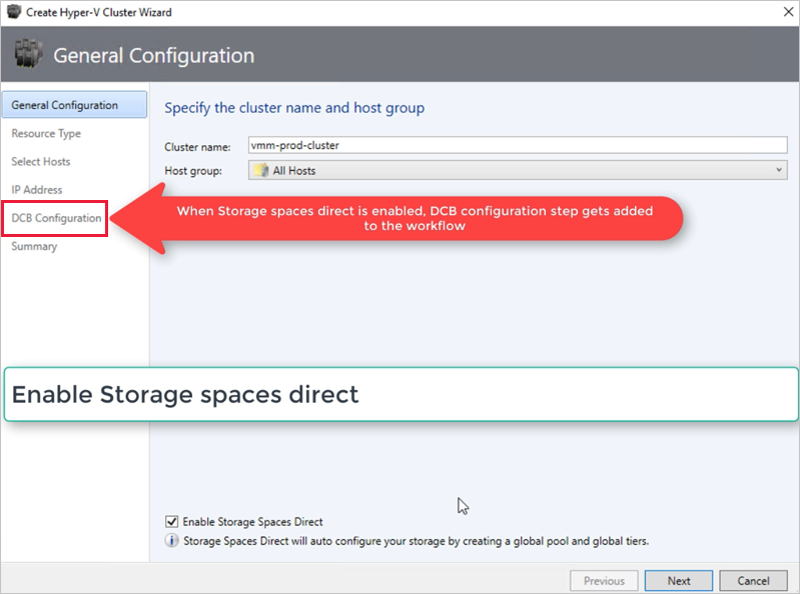
W konfiguracji DCB wybierz pozycję Konfiguruj mostkowanie centrum danych.
Podaj wartości priorytetu i przepustowości dla ruchu pulsu SMB-Direct i klastra.
Uwaga
Wartości domyślne są przypisywane do priorytetu i przepustowości. Dostosuj te wartości w zależności od potrzeb w środowisku organizacji.
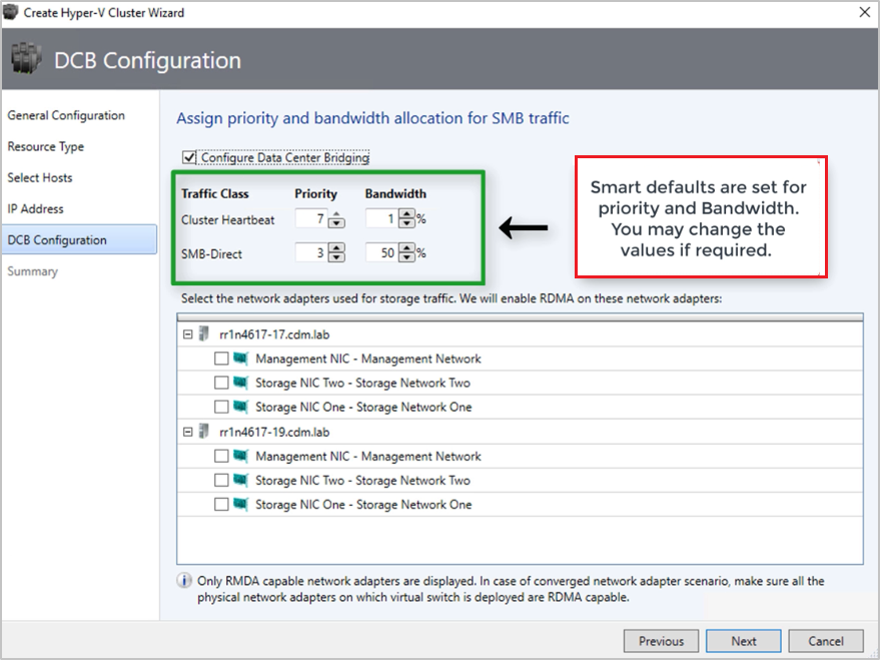
Wartości domyślne:
Klasa ruchu Priorytet Przepustowość (%) Puls klastra 7 1 SMB-Direct 3 50 Wybierz karty sieciowe używane na potrzeby ruchu magazynu. Funkcja RDMA jest włączona na tych kartach sieciowych.
Uwaga
W scenariuszu z zbieżną kartą sieciową wybierz wirtualne karty sieciowe magazynu. Podstawowe karty sieciowe muszą mieć możliwość wyświetlania wirtualnych kart sieciowych z funkcją RDMA i mogą być dostępne do wyboru.
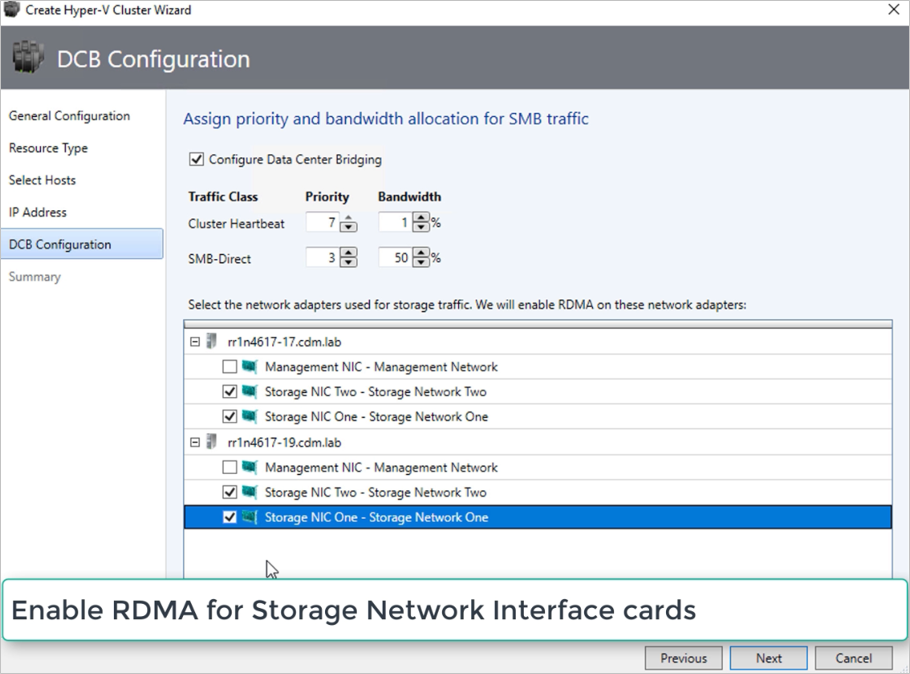
Przejrzyj podsumowanie i wybierz pozycję Zakończ.
Zostanie utworzony klaster S2D, a parametry DCB są skonfigurowane na wszystkich węzłach S2D.
Uwaga
- Ustawienia usługi DCB można skonfigurować w istniejących klastrach funkcji Hyper-V S2D, przechodząc do strony Właściwości klastra i przechodząc do strony konfiguracji usługi DCB.
- Wszelkie zmiany poza pasmem w ustawieniach dcB w dowolnym z węzłów spowodują, że klaster S2D będzie niezgodny w programie VMM. Opcja Koryguj zostanie udostępniona na stronie konfiguracji dcB właściwości klastra, za pomocą której można wymusić ustawienia dcB skonfigurowane w programie VMM w węzłach klastra.
Krok 4. Zarządzanie pulą i tworzenie woluminów CSV
Teraz możesz zmodyfikować ustawienia puli magazynów i utworzyć dyski wirtualne i woluminy CSV.
Wybierz pozycję Macierze magazynowe>sieci szkieletowej.>
Kliknij prawym przyciskiem myszy klaster >Zarządzaj pulą i wybierz pulę magazynów, która została utworzona domyślnie. Możesz zmienić nazwę domyślną i dodać klasyfikację.
Aby utworzyć wolumin CSV, kliknij prawym przyciskiem myszy właściwości>klastra >Udostępnione woluminy.
W Typ magazynu Kreatora >tworzenia woluminów określ nazwę woluminu i wybierz pulę magazynów.
W obszarze Pojemność można określić rozmiar woluminu, system plików i ustawienia odporności.
Wybierz pozycję Konfiguruj zaawansowane ustawienia magazynowania i obsługi warstw, aby skonfigurować te opcje.
Wybierz Dalej.
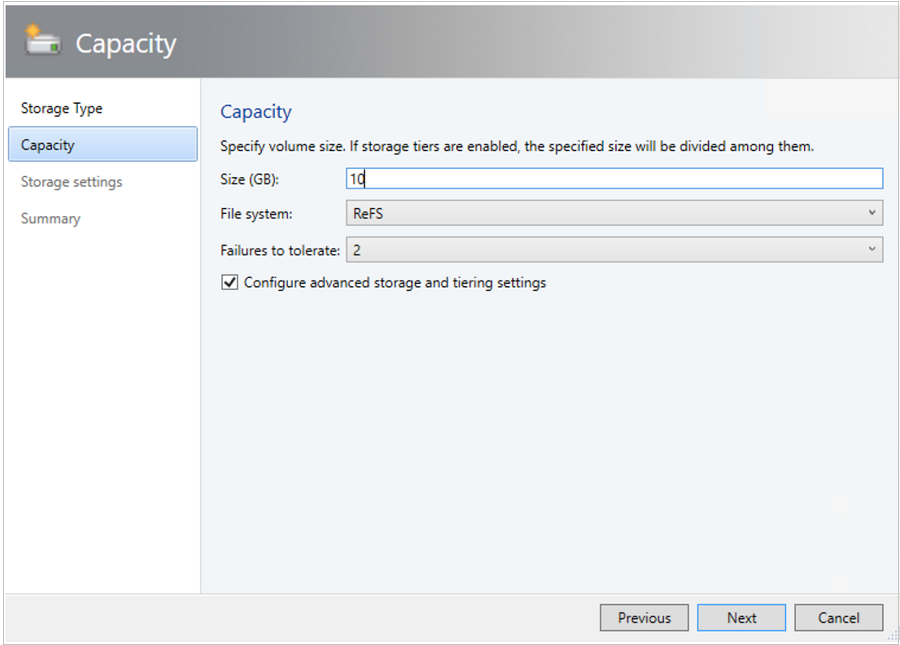
W obszarze Ustawienia magazynu określ ustawienia podziału warstwy magazynowania, pojemności i odporności.
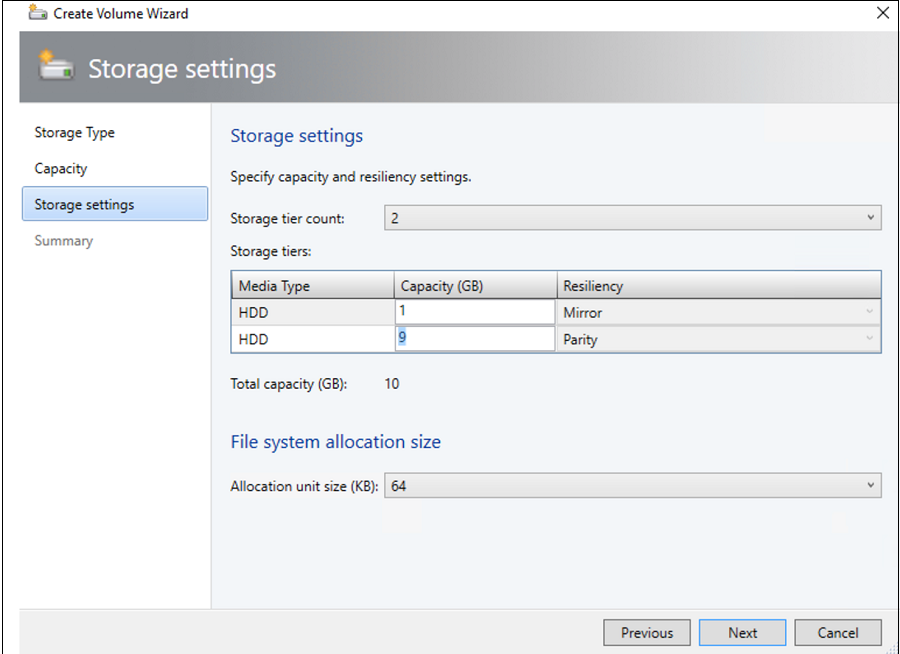
W obszarze Podsumowanie sprawdź ustawienia i zakończ pracę kreatora. Dysk wirtualny zostanie utworzony automatycznie podczas tworzenia woluminu.
Jeśli używasz programu PowerShell, pula i warstwa magazynowania są tworzone automatycznie za pomocą opcji Autoconfig=true Enable-ClusterS2D.
Krok 5. Wdrażanie maszyn wirtualnych w klastrze
W topologii hiperkonwergentnej maszyny wirtualne można wdrażać bezpośrednio w klastrze. Ich wirtualne dyski twarde są umieszczane na woluminach utworzonych przy użyciu funkcji S2D. Tworzysz i wdrażasz te maszyny wirtualne tak samo jak każda inna maszyna wirtualna.
Krok 3. Zarządzanie pulą i tworzenie woluminów CSV
Teraz możesz zmodyfikować ustawienia puli magazynów i utworzyć dyski wirtualne i woluminy CSV.
Wybierz pozycję Macierze magazynowe>sieci szkieletowej.>
Kliknij prawym przyciskiem myszy klaster >Zarządzaj pulą i wybierz pulę magazynów, która została utworzona domyślnie. Możesz zmienić nazwę domyślną i dodać klasyfikację.
Aby utworzyć wolumin CSV, kliknij prawym przyciskiem myszy właściwości>klastra >Udostępnione woluminy.
W Typ magazynu Kreatora >tworzenia woluminów określ nazwę woluminu i wybierz pulę magazynów.
W obszarze Pojemność można określić rozmiar woluminu, system plików i ustawienia odporności.
Wybierz pozycję Konfiguruj zaawansowane ustawienia magazynowania i obsługi warstw, aby skonfigurować te opcje.
Wybierz Dalej.
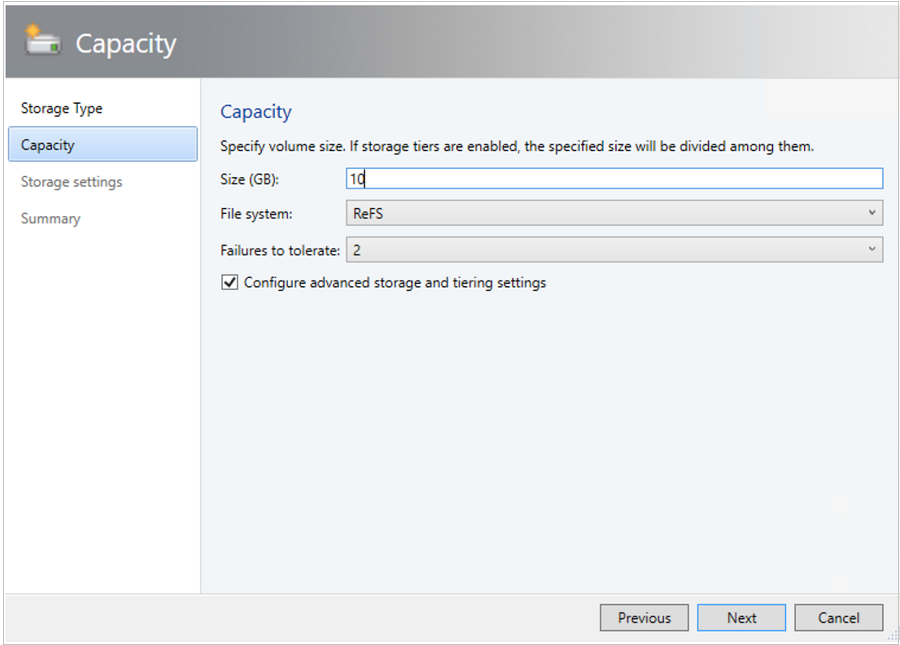
W obszarze Ustawienia magazynu określ ustawienia podziału warstwy magazynowania, pojemności i odporności.
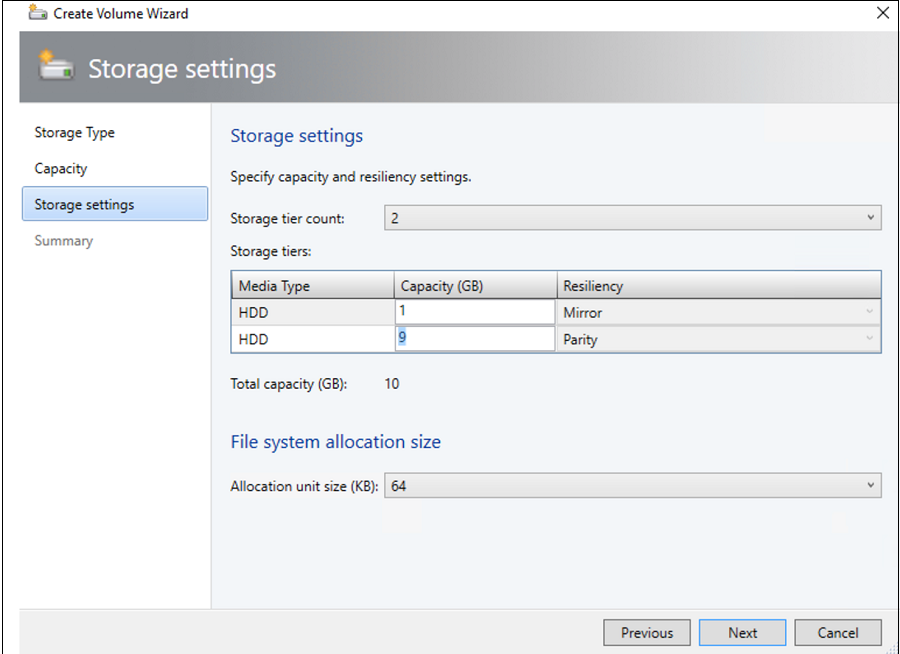
W obszarze Podsumowanie sprawdź ustawienia i zakończ pracę kreatora. Dysk wirtualny zostanie utworzony automatycznie podczas tworzenia woluminu.
Jeśli używasz programu PowerShell, pula i warstwa magazynowania są tworzone automatycznie za pomocą opcji Autoconfig=true Enable-ClusterS2D.
Krok 4. Wdrażanie maszyn wirtualnych w klastrze
W topologii hiperkonwergentnej maszyny wirtualne można wdrażać bezpośrednio w klastrze. Ich wirtualne dyski twarde są umieszczane na woluminach utworzonych przy użyciu funkcji S2D. Tworzysz i wdrażasz te maszyny wirtualne tak samo jak każda inna maszyna wirtualna.